苹果官方网站于日前发布了Apple Watch说明书,这也就使得Apple Watch的一些功能和使用方法更加明晰了,本节内容小编为大家整理带来的是关于Apple Watch发送信息的教程,如果你想知道在那么小的屏幕上如何来完成发短信这一动作的,那么就不妨接着往下看吧!
Apple Watch发送信息教程
首先,打开“信息”(如下图所示小图标)

第二步,用力按压对话列表,然后轻按新信息图标。
此时轻按出现在最近对话列表中的联系人,轻按左下方的 + 以从完整的通讯录列表中进行选择,或者轻按麦克风按钮以搜索“通讯录”中的联系人或者听写电话号码——然后你可以通过以下方式编写信息:
a.使用预置回复
b.听写新文本
c.录制音频片段
d.发送动画表情
当然,你还可以发送显示您位置信息的地图(如果携带了 iPhone),具体操作如下:
切换至 iPhone 并使用完整键盘键入信息
发送预置回复: 回复信息时,您会看到一系列快捷回复短语供您使用 — 轻按其中一条即可发送。短语包括基于收到上一条信息的关联回复和六条可更改的默认短语。若要替换为您自己的短语,请在 iPhone 上打开 Apple Watch 应用,轻按“我的手表”,前往“信息”>“默认回复”,然后轻按一个默认回复进行更改。
如果预置回复的语言与您想要使用的语言不同,您可以进行更改:在 iPhone 上的“信息”中,切换到同一对话中该语言的键盘。在 Apple Watch 上取消您原始的回复,然后再次回复以查看新语言的回复。如果不想更改键盘,您可以使用所选语言来听写音频片段并发送。
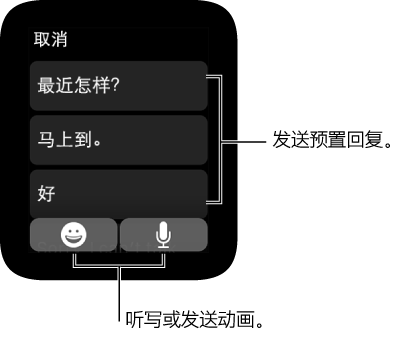
听写文本: 创建信息或回复时,轻按麦克风按钮  ,并说出您想说的内容,然后轻按“完成”。不要忘了说出标点符号(例如,“到了吗问号”)。您可以选择以文本信息或音频片段的形式发送信息 — 只需轻按进行选择即可。如果选择音频片段,收件人会收到可供听取的语音信息,而不是可供阅读的文本信息。
,并说出您想说的内容,然后轻按“完成”。不要忘了说出标点符号(例如,“到了吗问号”)。您可以选择以文本信息或音频片段的形式发送信息 — 只需轻按进行选择即可。如果选择音频片段,收件人会收到可供听取的语音信息,而不是可供阅读的文本信息。
如果使用了多种语言且听写的对话未转录为正确的语言,您仍然能够以音频片段的形式发送。若要更改听写语言,请在 iPhone 上更改 Siri 的语言(前往“设置”>“通用”>“Siri”),然后开始新对话。

始终以音频片段形式发送听写的文本: 如果喜欢以音频片段的形式发送所有听写的文本,那么您不必每次都进行选择 — 在 iPhone 上打开 Apple Watch 应用,轻按“我的手表”,前往“信息”>“音频信息”,然后轻按其中一个选项即可。
包含动画表情符号: 创建信息或回复时,轻按表情符号按钮(如下图所示小图标),然后轻扫来浏览可用的图像。旋转 Digital Crown 表冠来滚动浏览并修改图像(例如将笑脸变为皱眉)。在面部表情上,在眼睛或嘴巴间左右拖移来进一步更改表情。若要查看其他类型的图像,请轻扫至下一页。最后一页列出了传统的表情符号。找到想要的符号后,轻按以将其添加至信息,然后轻按“发送”。


共享位置信息: 若要向联系人发送地图以显示您当前的位置,请在查看对话时用力按压屏幕,然后轻按“发送位置”。

【注】在配对 iPhone 上,确定在“设置”>“iCloud”>“共享我的位置”中打开了“共享我的位置”。
查看信息的发送时间:在“信息”的对话列表中向左轻扫对话。
查看信息的详细信息:查看对话时请用力按压屏幕,然后轻按“详细信息”来查看对话中其他参与者的联系信息。或者向左轻扫该对话,然后轻按“详细信息”。
删除对话: 向左轻扫该对话,轻按“废纸篓”,然后轻按“废纸篓”来确认。
以上就是Apple Watch发送信息教程的全部内容了,希望对大家有所帮助!

 喜欢
喜欢  顶
顶 难过
难过 囧
囧 围观
围观 无聊
无聊



 王者荣耀账号恶
王者荣耀账号恶 MARVEL Strike
MARVEL Strike  2017年10月手游
2017年10月手游 比官居一品好玩
比官居一品好玩